Dies muss auf dem Systemlaufwerk installiert werden, wenn die App aus dem Store in Windows 10 installiert wird
Aktualisiert Marsch 2023: Erhalten Sie keine Fehlermeldungen mehr und verlangsamen Sie Ihr System mit unserem Optimierungstool. Holen Sie es sich jetzt unter - > diesem Link
- Downloaden und installieren Sie das Reparaturtool hier.
- Lassen Sie Ihren Computer scannen.
- Das Tool wird dann deinen Computer reparieren.
Während der Installation einer App aus dem Store in Windows 10 wird gelegentlich Folgendes angezeigt: „Dies muss auf einem Systemlaufwerk installiert werden. Um Ihre Präferenz zu überschreiben, wählen Sie ein Systemlaufwerk mit mindestens x MB aus. Wie Sie im Bild unten sehen können, wurde beim Versuch, die Alexa-App zu installieren, die Meldung angezeigt.
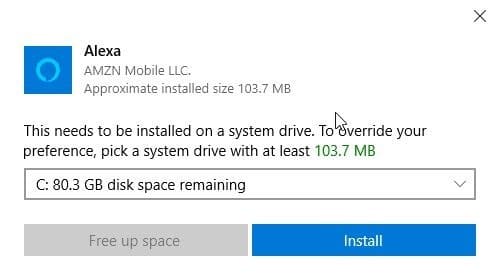
Wie Sie wahrscheinlich wissen, speichert Windows 10 alle installierten Apps und ihre Daten auf dem Systemlaufwerk (dem Laufwerk, auf dem Windows 10 installiert ist).
Dies muss auf einem Systemlaufwerk
installiert sein
Wichtige Hinweise:
Mit diesem Tool können Sie PC-Problemen vorbeugen und sich beispielsweise vor Dateiverlust und Malware schützen. Außerdem ist es eine großartige Möglichkeit, Ihren Computer für maximale Leistung zu optimieren. Das Programm behebt häufige Fehler, die auf Windows-Systemen auftreten können, mit Leichtigkeit - Sie brauchen keine stundenlange Fehlersuche, wenn Sie die perfekte Lösung zur Hand haben:
- Schritt 1: Laden Sie das PC Repair & Optimizer Tool herunter (Windows 11, 10, 8, 7, XP, Vista - Microsoft Gold-zertifiziert).
- Schritt 2: Klicken Sie auf "Scan starten", um Probleme in der Windows-Registrierung zu finden, die zu PC-Problemen führen könnten.
- Schritt 3: Klicken Sie auf "Alles reparieren", um alle Probleme zu beheben.
Windows 10 Store zeigt die Meldung ‚Dies muss auf einem Systemlaufwerk installiert werden‘ an, wenn Sie versuchen, eine App zu installieren, die nicht auf einem Nicht-Systemlaufwerk installiert werden kann, aber Sie haben ein anderes Laufwerk als das Standardlaufwerk festgelegt (Systemlaufwerk) als Installationslaufwerk für Apps, die aus dem Store installiert wurden (siehe Ändern des Installationsorts für Windows Store-Apps).
Wenn die obige Meldung angezeigt wird, können Sie einfach das Systemlaufwerk (Windows 10-Installationslaufwerk) aus der Dropdown-Liste auswählen, um die Installation der App fortzusetzen.
Alternativ können Sie das Systemlaufwerk unter der App ‚Einstellungen‘ erneut als Installationsort für Store-Apps wiederherstellen, um zu vermeiden, dass in Zukunft dieselbe Meldung angezeigt wird. Hier erfahren Sie, wie das geht.
Schritt 1: Öffnen Sie die Einstellungs-App. Navigieren Sie zu System \u0026 gt; Speicher .
Schritt 2: Klicken Sie im Abschnitt Weitere Speichereinstellungen auf den Link Ändern, wo neuer Inhalt gespeichert wird .
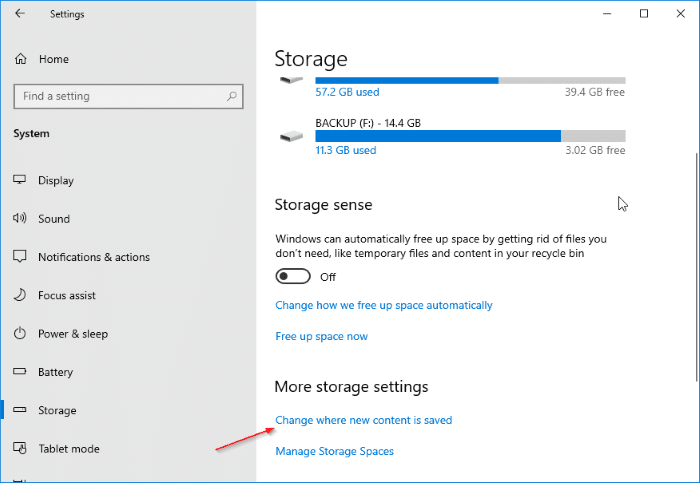
Schritt 3: Auf der Seite werden Standardspeicherorte für Apps, Videos, Bilder, Dokumente und Fernsehsendungen angezeigt. Wählen Sie im Dropdown-Feld Neue Apps werden in gespeichert das Laufwerk aus, auf dem Windows 10 installiert ist. Klicken Sie auf die Schaltfläche Übernehmen .
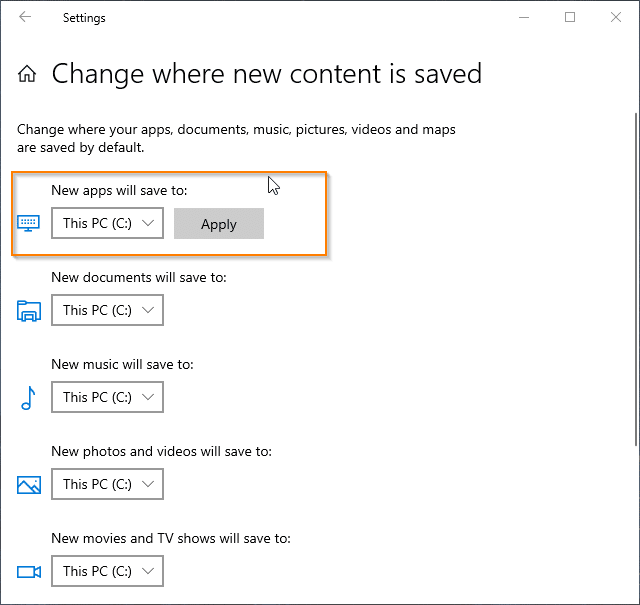
Die Store-App zeigt nicht an: „Dies muss auf einem Systemlaufwerk installiert sein. Um Ihre Präferenz zu überschreiben, wählen Sie jetzt ein Systemlaufwerk mit mindestens x MB aus.

